下面给令试面整根容大家介绍一下word中如何删除带箭头的空白行
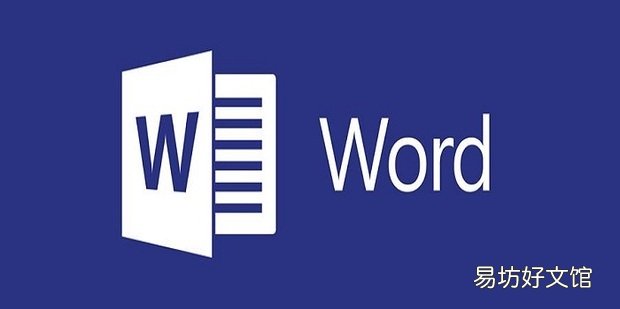
文章插图
word中如何删除带箭头的空白行1、打开word文档后可以看到文档内有很多带箭头的空白行 。
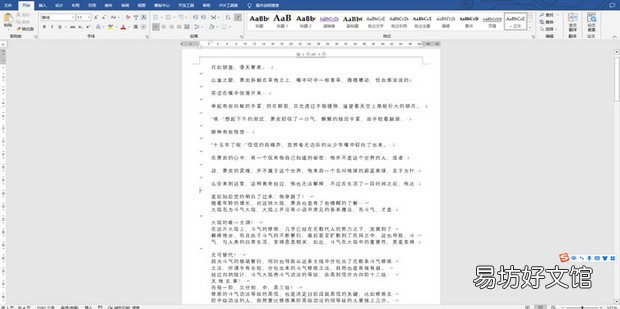
文章插图
2、选择上方开始下的替换 。
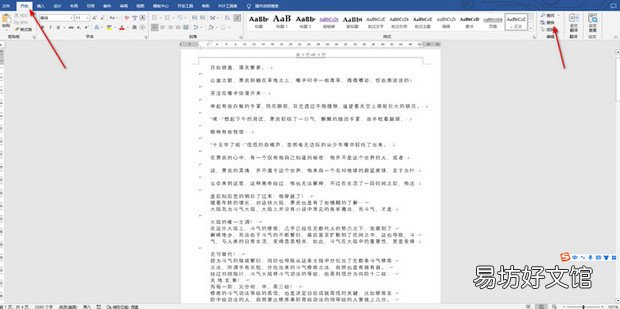
文章插图
3、点击更多 。
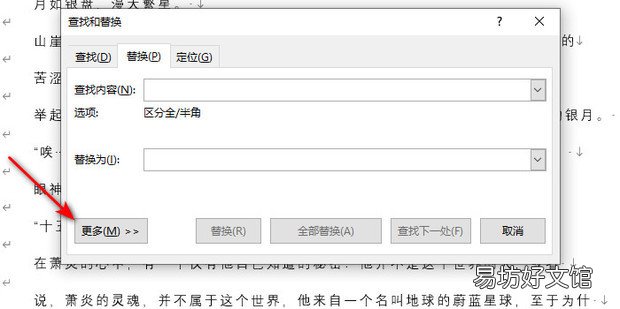
文章插图
4、选择特殊格式 。
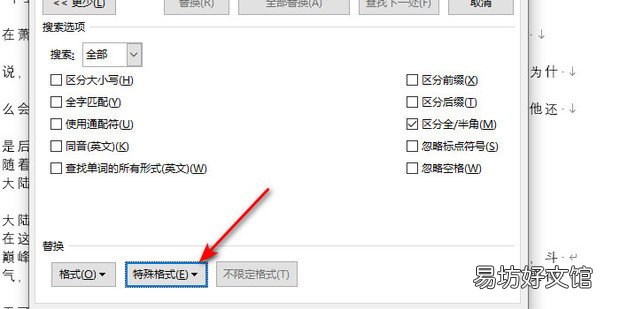
文章插图
5、选择段落标记 。
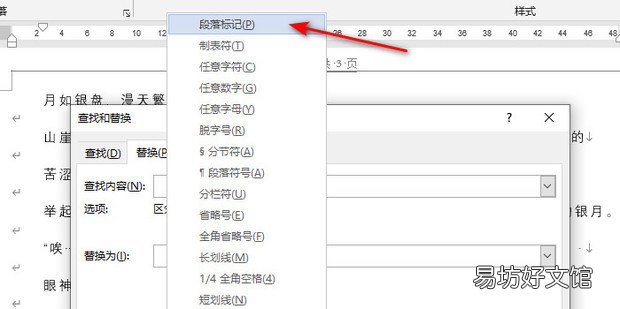
文章插图
6、点击全部替换即可 。
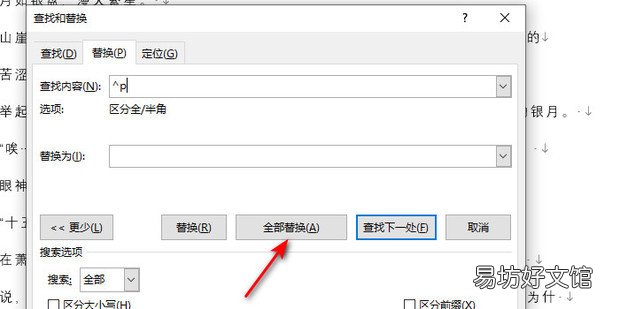
文章插图
7、点击确定即可 。
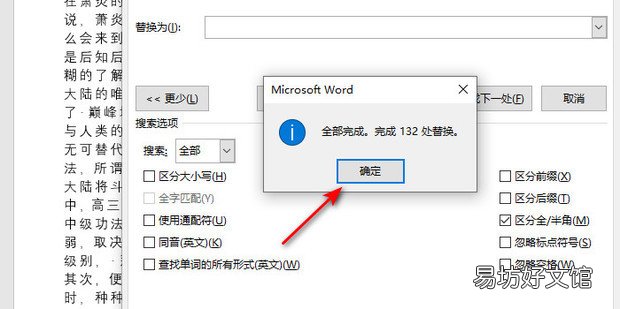
文章插图
8、效果如下温期谁止也煤
。
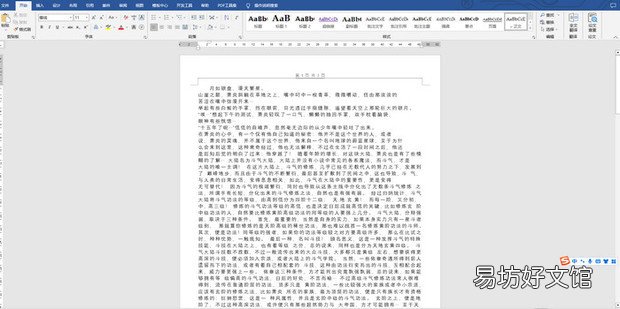
文章插图
推荐阅读
- 牛骨头怎么煎好吃又简单 牛骨头如何煎好吃又简单
- excel中row函数的作用
- 小户型沙发如何选择
- 国外哪些国家过中秋节
- Excel2013如何设置单元格固定值选项
- 如何将WPS表格中的零值设置为横线
- 如何查询MAC的生产日期
- PDF如何插入页码
- cad中如何根据指定长度将线段进行等分
- EXCEL如何不带格式的复制单元格里的内容







